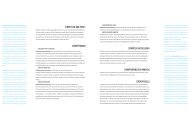Layouten mit Freehand
Layouten mit Freehand
Layouten mit Freehand
Sie wollen auch ein ePaper? Erhöhen Sie die Reichweite Ihrer Titel.
YUMPU macht aus Druck-PDFs automatisch weboptimierte ePaper, die Google liebt.
<strong>Layouten</strong> <strong>mit</strong> <strong>Freehand</strong><br />
bevor Sie die Maus bewegen. Auch beim Modifizieren<br />
(Rotieren, Skalieren, Neigen oder Spiegeln) kann in Vorschau<br />
gearbeitet werden.<br />
Mit festen Werten verschieben<br />
Auch über die Pfeil- oder Cursortasten können Sie<br />
Objekte verschieben. Die Schrittgrößen dieser Tasten<br />
lassen sich im Menü Modifizieren: Cursorabstand<br />
bestimmen.<br />
ELEMENTE AUSRICHTEN<br />
Die Palette Ausrichten finden wir unter Fenster:<br />
Bedienfelder oder in der Hauptmenüleiste. Sie leistet<br />
beim Platzieren<br />
von Elementen<br />
zueinander oder<br />
bei der Flächenaufteilung<br />
gute Arbeit.<br />
Sämtliche Einstellungen können Sie auch nur auf einzelne<br />
Punkte anwenden. Das Einsatzgebiet der Palette<br />
Ausrichten lässt sich zweiteilen in die Ausrichtung von<br />
Elementen an bestimmbaren Kanten, die Verteilung von<br />
Zwischenräumen. Entweder werden die Außenkanten<br />
der äußersten Elemente oder die Seitengröße (An Seite<br />
anpassen) als räumliche Begrenzung verwendet.<br />
KOPIEREN<br />
Es gibt wieder mehrere Möglichkeiten, um ein oder<br />
mehrere Elemente zu kopieren. Die Befehle Kopieren /<br />
Einsetzen, im Vordergrund einsetzen, im Hintergrund<br />
einsetzen Klonen und Duplizieren im Menü bearbeiten<br />
erstellen letztlich alle eine Kopie. Mit der Funktion<br />
Attribute kopieren / einsetzen (Attribute kopieren / einfügen)<br />
im Menü bearbeiten, kann man Attribute von<br />
Text oder Grafik kopieren und an andre Elemente<br />
weitergeben. Dabei kann es sich um Grafikattribute,<br />
aber auch um Schriftgröße, -farbe oder -ausrichtung<br />
handeln. Wendet man den Befehl auf Grafik an, lassen<br />
sich Füllungs und Linienattribute genauso wie Überdrucken-Einstellungen<br />
übernehmen.<br />
SKALIEREN<br />
Wahrscheinlich haben Sie es sich schon gedacht: Es<br />
gibt diverse Möglichkeiten, Elemente zu skalieren:<br />
- <strong>mit</strong> den Pfeilwerkzeugen<br />
- im Objekt-Inspektor<br />
- <strong>mit</strong> den Griffen<br />
- <strong>mit</strong> dem Skalierungswerkzeug<br />
- in der Palette Transformieren.<br />
Möchten Sie Elemente frei skalieren, versuchen klikken<br />
Sie <strong>mit</strong> dem Pfeilwerkzeug doppelt auf die Füllung<br />
von Elementen, auf den Rand von nicht gefüllten Elementen<br />
oder Textrahmen. FreeHand zeigt acht Griffe<br />
und einen Kreis in der Mitte der Elemente, das Modifikationszentrum.<br />
Diese Griffe ermöglichen das freie Skalieren,<br />
Verzerren, Drehen und Neigen, ohne die dazugehörigen<br />
Werkzeuge bemühen zu müssen. Um die Griffe<br />
wieder zu entfernen und das Modifikationszentrum in<br />
die Mitte zurückzusetzen, klicken Sie erneut doppelt<br />
auf oder außerhabl des Elements. oder <strong>mit</strong> gedrückter -<br />
Taste außerhalb der Objekte. Ob sich Inhalt, Füllung<br />
und Linienstärke von Objekten bei der Modifikation<br />
<strong>mit</strong>verändern, ist abhängig von den Einstellungen in<br />
der Palette Modifizieren.<br />
SCHICHTEN UND EBENEN<br />
Jedes erstellte oder importierte<br />
Element liegt auf einer eigenen<br />
Schicht. Stellen Sie sich vor, Ihr<br />
Dokument wird <strong>mit</strong> einem<br />
Overhead-Projektor an die Leinwand<br />
geworfen, wobei jeder Bestandteil auf eine eigene<br />
Folie gelegt wird. So ähnlich spielt sich das Ganze auch<br />
in FreeHand ab. Die Reihenfolge der Erstellung oder<br />
des Imports der Elemente bestimmt die Stapelreihenfolge<br />
im Dokument. Unabhängig von der Seitenzahl<br />
besitzt jedes Dokument einen Stapel. Die Stapelreihenfolge<br />
ist dann wichtig, wenn sich die Elemente berühren.<br />
Schichtwechsel<br />
Sollen die Elemente ihre Schichten wechseln, arbeitet<br />
man <strong>mit</strong> den Befehlen Nach vorne stellen, Vorwärts verschieben,<br />
Nach hinten stellen und Rückwärts verschieben<br />
aus dem Menü Modifizieren: Anordnen. Bei komplexen<br />
Dateien empfehle ich Ihnen die Arbeit <strong>mit</strong> Ebenen,<br />
um den Überblick zu behalten.<br />
Was bringen Ebenen?<br />
Ebenen lassen sich <strong>mit</strong> Hilfe der Häkchen ein- und<br />
ausblenden, was die Bearbeitung erleichtert. Ebenen<br />
können durch einen Klick auf den Kringel im Umrissmodus<br />
dargestellt werden. Dies verschafft Überblick<br />
und kann den Bildschirmaufbau enorm beschleunigen.<br />
Ebenen lassen sich <strong>mit</strong> Hilfe des Schlosses sperren,<br />
wodurch ein versehentliches Verschieben oder Löschen<br />
verhindert wird. Objekte von gesperrten Ebenen können<br />
nicht editiert werden. Mit einem Klick lassen sich<br />
alle Elemente einer Ebene aktivieren. Dazu drückt man<br />
die Alt-Taste und klickt auf den Ebenennamen. Man<br />
kann Ebenen als nicht druckend definieren, um die<br />
Ausgabe von Hilfselementen oder Pausvorlagen zu<br />
unterdrücken. Automatisch bringt FreeHand drei Standardebenen:<br />
Die Vordergrundebene ist die Ebene, auf<br />
der automatisch gezeichnet wird, wenn keine Ebenenänderung<br />
vorgenommen wurde. Die Hintergrundebene<br />
liegt in der Ebenenpalette unter einem Balken, wird<br />
deswegen in der Darstellung auf 50 % abgeschwächt<br />
und weder gedruckt noch exportiert. Sie dient unter<br />
anderem zur Aufbewahrung von Pausvorlagen. Die<br />
Hilfslinienebene enthält nur Hilfslinien und druckt<br />
ebenfalls nicht.<br />
Eine Ebene kann zwei Zustände aufweisen: Der Ebenenname<br />
kann einen Zeichenstift hinter dem Namen<br />
aufweisen bzw. farbig unterlegt sein. Der Zeichenstift<br />
steht für die aktive Zeichenebene und neue Elemente<br />
seite 136